เมื่อคุณเชื่อมต่อจอแสดงผลที่สองกับพีซีของคุณWindows 10 จะตั้งค่าความละเอียดเดียวกันโดยอัตโนมัติเป็นจอแสดงผลหลัก หากจอแสดงผลทั้งสองมีขนาดเท่ากันแสดงว่าไม่มีปัญหา หากหนึ่งในนั้นมีความละเอียดสูงกว่าที่อื่นมันเป็นปัญหา ถ้าคุณไม่แก้ไขความละเอียดที่กำหนดไว้สำหรับจอภาพทั้งสองจอหนึ่งจะดูไม่ดีเสมอ หากไม่มีอะไรอื่นคุณจะไม่ได้รับสิ่งที่ดีที่สุดจากจอภาพอย่างน้อยหนึ่งหน้าจอ Windows 10 ช่วยให้คุณกำหนดความละเอียดที่แตกต่างกันสำหรับจอภาพหลายจอ มันไม่ได้ทำให้ง่ายหรือชัดเจนว่ามันเสร็จสิ้นแล้ว Windows 10 ลบวอลล์เปเปอร์และการตั้งค่าการแสดงผลจากแอปแผงควบคุมและย้ายไปยังแอพการตั้งค่า แอปการตั้งค่าเป็นเวอร์ชันที่เรียบง่ายของการตั้งค่าพื้นฐาน แต่มันจะซับซ้อนวิธีที่คุณตั้งค่าความละเอียดที่แตกต่างกันสำหรับจอภาพหลายจอ นี่คือสิ่งที่คุณต้องทำ
เชื่อมต่อจอภาพที่สองหรือสามของคุณเข้ากับพีซีของคุณหรือแล็ปท็อป เปิดใช้งานและรอให้เดสก์ท็อปของคุณขยายหรือทำมิเรอร์ไปยังจอแสดงผลใหม่ที่คุณเพิ่งเพิ่มเข้าไป เมื่อคุณเชื่อมต่อจอแสดงผลแล้วก็ถึงเวลาแก้ไขความละเอียด
เปิดแอปการตั้งค่าและไปที่กลุ่มระบบของการตั้งค่า เลือกแท็บ Display และตรวจสอบว่า windows 10 ตรวจพบจอแสดงผลที่เชื่อมต่อทั้งหมด คลิกลิงก์ ‘ระบุ’ ที่ด้านล่างของจอแสดงผลที่ตรวจพบ วิธีนี้จะช่วยให้คุณระบุว่าจอภาพใดอยู่

จากนั้นเลื่อนแท็บเดียวกันนี้ลงแล้วคลิก 'การตั้งค่าการแสดงผลขั้นสูง'
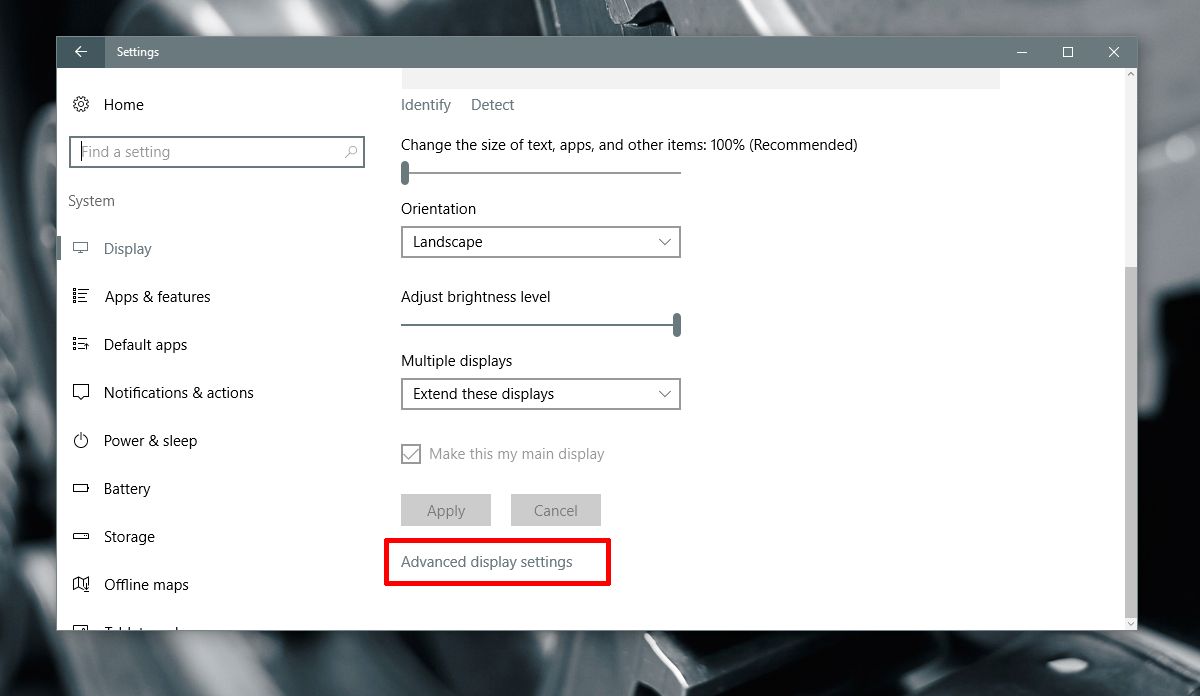
บนหน้าจอการตั้งค่าการแสดงผลขั้นสูงให้เลือกจอภาพที่คุณต้องการเปลี่ยนความละเอียด คุณควรรู้ว่ามอนิเตอร์ตัวใดเป็นขั้นตอนแรก หากคุณข้ามไปจะมีลิงค์ระบุบนหน้าจอนี้ด้วย ใช้มันเพื่อระบุจอภาพของคุณ
เลือกจอภาพที่คุณต้องการตั้งค่าอื่นความละเอียดสำหรับ นี่เป็นขั้นตอนสำคัญเนื่องจากตัวเลือกความละเอียดในการเปลี่ยนแปลงแบบเลื่อนลงขึ้นอยู่กับว่าคุณเลือกจอแสดงผลแบบใด จอแสดงผล 2 ถูกเลือกในหน้าจอด้านล่าง
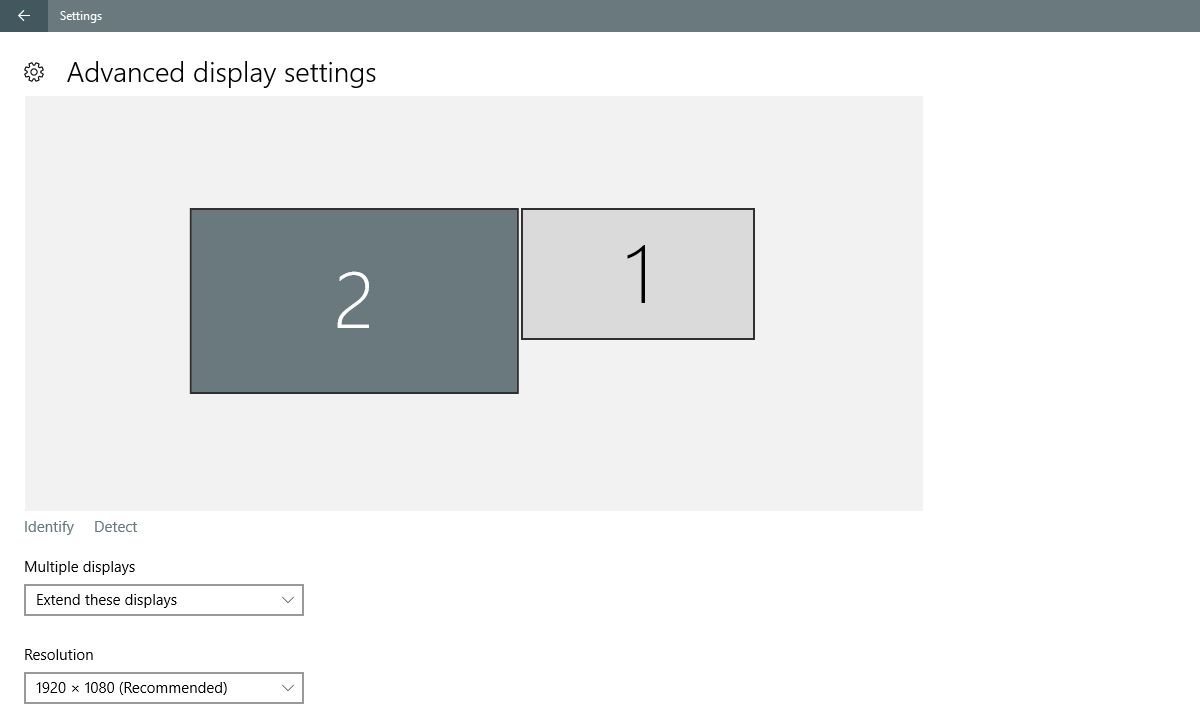
เปิดดร็อปดาวน์ Resolution และเลือกความละเอียดที่แนะนำ (หรือสูงกว่า) สำหรับหน้าจอ คลิกนำไปใช้ เมื่อได้รับแจ้งให้เก็บหรือย้อนกลับการเปลี่ยนแปลงให้คลิก ‘Keep’ ความละเอียดของจอแสดงผลที่เลือกจะเปลี่ยนไป ความละเอียดของจอแสดงผลอื่นจะยังคงเหมือนเดิม
สิ่งนี้ง่ายกว่าใน Windows 10 เวอร์ชั่นเก่า การตัดแต่งแอพแผงควบคุมและการเพิ่มแอพการตั้งค่ามีงานที่ซับซ้อนอย่างอื่นบน Windows ตัวเลือกยังคงอยู่ที่นั่นและใช้ความพยายามเล็กน้อยในการตั้งค่าความละเอียดที่แตกต่างกันสำหรับจอภาพหลายจอ คุณเพียงแค่ต้องรู้ว่าจะมองที่ไหน













ความคิดเห็น